Innholdsfortegnelse
I denne artikkelen viser vi deg hvordan du oppdaterer WordPress-temaet på den enkleste måten. Vi deler noen tips med deg om hvordan du kan gjøre denne kjedelige oppgaven enklere.
Bortsett fra hvordan du oppdaterer WordPress Theme, får du også vite mer om hvorfor det er viktig å kjøre oppdateringer i tide.
WordPress-oppdateringer er avgjørende for å sikre nettstedet ditt og forhindre uønskede angrep. Også i 2019 er det forventet forbedringer og forbedringer av nye funksjoner som skal lanseres av utviklere. De kommende WordPress-oppgraderingene vil gi deg nyttige funksjoner som hjelper deg med nettadministrasjonen. Og det handler ikke bare om selve WordPress. Det er også viktig å oppdatere WordPress-tema og plugins på riktig måte. Det finnes flere alternativer for hvordan du oppdaterer WordPress-temaet.
Fordi ingen ønsker å kaste bort tid på å løse fatale feil, white screen of death eller feilmeldinger på live-nettstedet, hjelper vi deg med å finne den perfekte måten å oppdatere WordPress-temaet på.
Manuell oppdatering av WordPress tar mye tid og er risikabelt. Så la oss utforske svarene på hvordan du oppdaterer WordPress-tema og plugins på den enkleste måten.
Hvorfor oppdatere WordPress-temaer?
Før vi ser nærmere på hvordan du oppdaterer WordPress-temaet, skal vi snakke mer om hvorfor du bør kjøre oppdateringer.
Feilretting
Først og fremst retter oppdateringer av WordPress-temaer opp feil som har oppstått i malen. De fleste av feilene er rapportert av kunder. Du må ha den nyeste versjonen av malen installert for at du skal kunne bruke oppdateringen på nettstedet ditt.
Sikkerhetsoppdateringer
WordPress-nettsteder bruker ofte plugins og biblioteker fra tredjeparter. Noen ganger kan det oppstå sikkerhetsproblemer. Disse problemene i programtilleggene blir løst av utviklerne. Men for at rettelsene skal gjenspeiles på nettstedet ditt, må du oppdatere den installerte plugin-modulen eller WordPress-temaet.
WordPress-temaoppdateringer gir rask respons på sikkerhetshull som er funnet i tredjeparts plugins og biblioteker. Den vanligste trusselen er installasjon av skadelig programvare via usikrede plugins. Derfor bør du ikke gå glipp av sikkerhetsoppgraderinger i prosessen med å oppdatere WordPress-temaet.

Kompatibilitet med den nyeste versjonen av WordPress
En annen grunn til å oppdatere WordPress-temaet er at det er kompatibelt med den nyeste WordPress-versjonen. Det handler først og fremst om nettsikkerhet. Ikke mindre viktig er det å få alle de nye funksjonene i WordPress.
Den siste store endringen var lansering av WordPress 5.0. For å kunne bruke dem riktig, var det også nødvendig å oppgradere WordPress-temaet.
Nye funksjoner fra AIT Themes
Hvis du holder WordPress-temaet ditt oppdatert, vil nettstedet ditt få mange forbedringer. Det kan du glede deg over:
- Nye funksjoner integrert direkte i WordPress-temaet
- Nye utvidelser av eksisterende plugins
Kompatibilitet med tredjeparts plugins
Bruker du WooCommerce eller en annen tredjeparts plugin? Du må oppgradere temaet ditt for å gjøre nettstedet kompatibelt med de nyeste pluginene.
Hva skjer hvis du ikke oppdaterer WordPress-temaet? Designet kan bli ødelagt eller det kan oppstå bruksfeil.
Hvordan oppdaterer jeg et WordPress-tema med AIT? Hvordan går vi frem ved lansering av temaoppgraderinger?
La oss se nærmere på hvordan du oppdaterer et WordPress-tema og hvordan du går frem.
En av våre premiumtjenester er utgivelsen av oppdateringer av WordPress-temaer. Normalt skjer dette ukentlig, vanligvis hver fredag. Når det gjelder kritiske sikkerhetsproblemer, lanserer vi imidlertid oppgraderinger umiddelbart etter at de er løst. Vi gjør vårt ytterste for å holde kundenes nettsteder trygge.
Hvordan vet du at temaet ditt må oppdateres?
Du kan finne ut om det er nye oppdateringer klare direkte i wp-admin. Deretter kan du installere dem med bare ett klikk.
Vi sender også automatisk e-postvarsler når det kommer nye oppdateringer. Denne premiumtjenesten er tilgjengelig for alle kunder som er interessert i den.
Hva skal jeg gjøre før jeg oppdaterer WordPress-temaet?
Det er to enkle trinn for hvordan du oppdaterer WordPress-temaet slik at det blir gjort uten problemer:
Ta en sikkerhetskopi av den nåværende WP-malen
Det første trinnet for å oppdatere WordPress-temaet riktig er å lage en sikkerhetskopi. Sikkerhetskopiering av WP-mal kan gjøres manuelt eller automatisk - takket være vårt Citadela-tema og plugins.
Dette betyr at du ikke trenger å bekymre deg for individuell lagring av endringer og innstillinger.
Ta en sikkerhetskopi av databasen
Før du oppdaterer WordPress-temaet, må du ta en manuell sikkerhetskopi av databasen din - dette er det andre trinnet i hvordan du oppdaterer WordPress-temaet uten problemer. Det er viktig å beholde data fra den opprinnelige (gamle) versjonen. Hvis det oppstår uventede feil under oppdateringen, vil sikkerhetskopien forhindre at du mister data. Du kan gå tilbake til forrige versjon. Hostingfirmaer tilbyr vanligvis denne tjenesten i en standardpakke.
Når du har fullført oppdateringsprosessen, bør du alltid foreta en visuell kontroll av front-end for å se om alt fortsatt fungerer som før.
Uansett hvilken metode du velger for å oppdatere WordPress-temaet, må du sørge for at du har disse to sikkerhetskopiene hver gang.
Hvordan oppdaterer WordPress seg selv? Er det bedre å kjøre WordPress automatisk oppdatering?
Det handler aldri bare om hvordan du oppdaterer WordPress-temaet. Oppdatering av WordPress-temaer bør alltid utføres parallelt med oppdatering av selve WordPress. Bare regelmessige oppdateringer av begge deler kan sikre at nettstedet ditt fungerer som det skal.
WordPress har to typer oppdateringer - større og mindre oppdateringer. Hva er forskjellen?
Forskjellen er i hovedsak hva slags endringer det er snakk om. En av dem må utføres fra wp-admin. Den andre er satt til automatisk oppdatering.
Større oppdateringer omfatter endringer fra utviklere og kjerneoppdateringer av WordPress i form av nye funksjoner og egenskaper. Mindre oppdateringer er viktigere, selv om navnet indikerer det motsatte. Mindre oppdateringer løser sikkerhetsproblemer. Derfor har utviklerne bygget inn en funksjon for automatiske oppdateringer. Denne funksjonen installerer den nyeste versjonen av WordPress uten at du trenger å gripe inn. Når den automatiske oppdateringen av WordPress er utført, får du en automatisk e-post (til adressen i Innstillinger).
Eksempel
La oss si at WordPress-versjonen din er 4.9. Utviklerne oppdager et sikkerhetsproblem. En mindre oppdatering lanseres. Deretter oppgraderer WordPress automatisk nettstedet ditt til versjon 4.9.1.
Senere har du f.eks. WP versjon 4.9.9. Utviklerne forbereder den etterlengtede Gutenberg-oppgraderingen. Oppgraderingen til WordPress 5.0 må startes manuelt og bekreftes i administrasjonsgrensesnittet.
Det er også mulig å slå av mindre automatiske WordPress-oppdateringer. Vi anbefaler imidlertid ikke å gjøre dette, da det kan øke sårbarheten til nettstedet ditt betydelig.
Hvordan oppdaterer jeg WordPress-temaet på den enkleste måten?
Standardprosessen for å oppdatere WordPress-temaer er å laste ned den nyeste versjonen av filene manuelt. Det er ikke vanskelig, men tidkrevende og kjedelig. Du må laste dem ned og laste dem opp via wp-admin eller FTP. Det er sannsynlig at du gjør en feil og ødelegger noe før eller senere.
Oppdatering av WordPress-temaer med ett klikk
Så hvordan oppdaterer du WordPress-temaet uten å kaste bort tid?
Den enkleste måten å oppdatere WordPress-temaet på er å installere vår Citadela. Den kobler nettstedet ditt til WP.org-serveren og laster ned alle mal- og plugin-installasjonsfiler.
Citadela endrer måten å oppdatere et WordPress-tema på. Den gjør alt for deg. Det eneste du trenger å gjøre er å klikke på OPPDATERING.
Bekreftelsen din er nødvendig for at du skal kunne ta en sikkerhetskopi før dette trinnet er fullført. Sikkerhetskopier forhindrer at nettstedet ditt mister data i løpet av prosessen med å oppdatere WordPress-temaet.

En annen fordel med denne plugin-modulen er at du ikke trenger å se etter den nyeste versjonen av temaet. Citadela gir deg beskjed når det er en ny oppdatering tilgjengelig.
Hver gang du logger inn på wp-admin, kan du finne et varsel om nødvendigheten av å oppdatere WordPress-temaet.
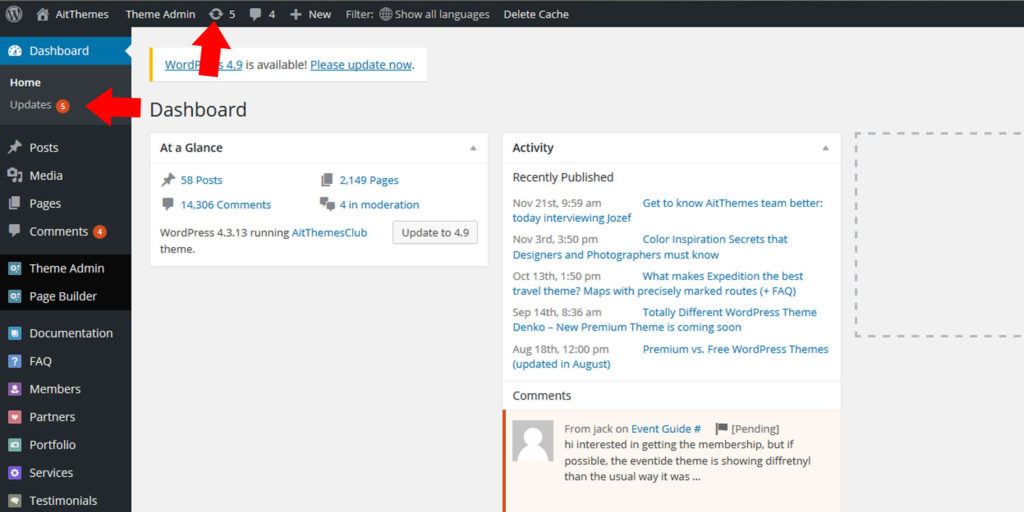
Målet vårt var å gi deg, sluttbrukerne og nettstedseierne, en smertefri metode for å ta vare på hele nettstedet. Du finner detaljert informasjon om hvordan du oppdaterer et WordPress-tema i vår dokumentasjon og kunnskapsbase.
Konklusjon: Slik oppdaterer du WordPress-temaet i 5 trinn
Hvis du ikke har lest hele artikkelen om hvordan du oppdaterer WordPress-temaet, har vi laget en oppsummering for deg:
- Ta sikkerhetskopi av WP-malen og databasen din (ikke gå glipp av disse trinnene i prosessen med å oppdatere WordPress-temaet!)
- Abonner på nyhetsbrevet vårt for å bli varslet om nye oppdateringer.
- Kjør oppdateringer regelmessig
- Den enkleste måten å oppdatere WordPress-temaet på er å bruke Citadela-produkter
- Ikke slå av automatiske WordPress-oppdateringer

![Slik oppdaterer du WordPress-temaet på den enkleste måten [2022 TUTORIAL].](https://www.ait-themes.club/wp-content/uploads/2017/11/featured-1024x576.jpg)
Hei på deg,
Tusen takk for komplimentene. Du er velkommen til å tipse oss om ideer du ønsker å lære mer om.
Med vennlig hilsen!
Zlatko
Jeg foretrekker alltid å bruke plugin som Automatic Copyrights Shortcode, og la den håndtere dette i mange år etter at jeg besøker nettstedet mitt igjen. Forresten, fin informasjon skjønt. Takk skal du ha.
Hei på deg,
Takk for komplimenten og tilbakemeldingen.
Best!
Zlatko
Wow, det er en flott artikkel med fin informasjon. tusen takk for at du deler med oss
Hei på dere,
Takk for komplimentene. Gi oss gjerne beskjed om dine forslag og ideer, slik at vi kan lage flere interessante artikler.
Med vennlig hilsen!
AIT-team
Takk, Ivi.
Dette forklarer nesten alt om hvordan du oppdaterer et WordPress-tema.
Fortsett å dele
Takk for innlegget. Veldig nyttig og lett å følge. Jeg var bekymret for å miste alt innholdet mitt under oppdateringsprosessen.
Happy!